
时间:2020-08-21 23:25:49 来源:www.win10xitong.com 作者:win10
win10 如何校准系统时间的问题我们在前几期教程也说过,想必我们大家以后也可能会遇到win10 如何校准系统时间的情况,我们自己来学着处理win10 如何校准系统时间的问题,也不是不可以,我们只需要参考这个操作方法:1、首先校正电脑时间的准确性,百度搜索一下北京时间即可对比出结果了。2、点击电脑右下角的时间,我们选择“日期和时间调整”就行了。下面我们用图文来详细的说一下win10 如何校准系统时间的方式方法。
解决方法:
1、首先校正电脑时间的准确性,百度搜索一下北京时间即可对比出结果了。
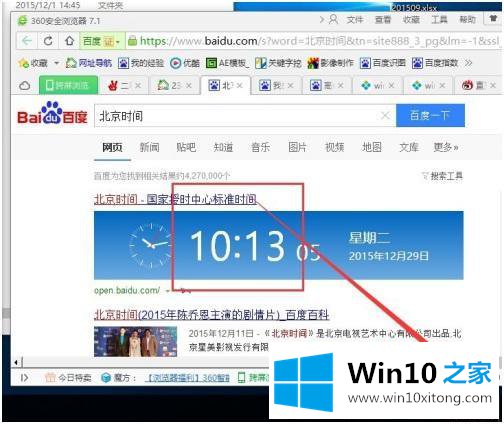
2、点击电脑右下角的时间,我们选择“日期和时间调整”。
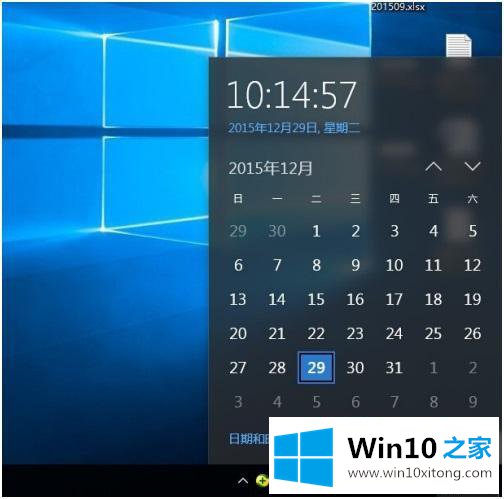
3、进入时间设置界面的方法还有点击左下角的开始,找到设置,点击进去。
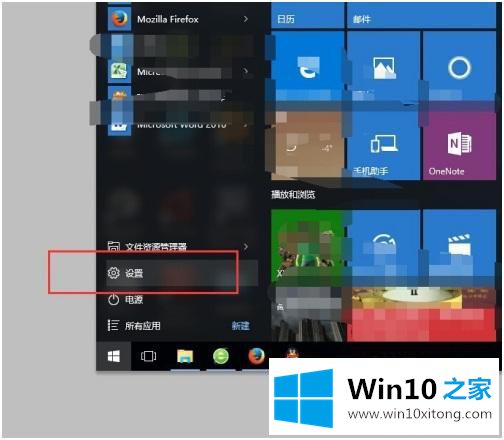
4、进入到“时间和日期”调整的界面,把“自动设置时间”的开关设置成“开”。
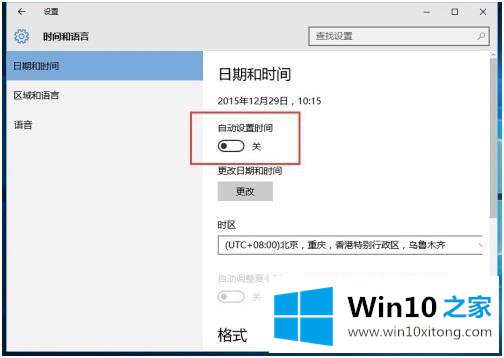
5、在设置的属性框里面,找到并点击“时间和语言”。
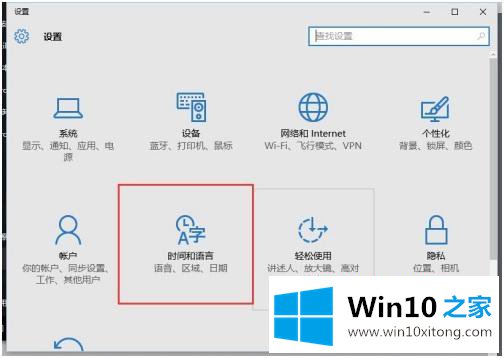
6、再一次搜索北京时间进行校正。
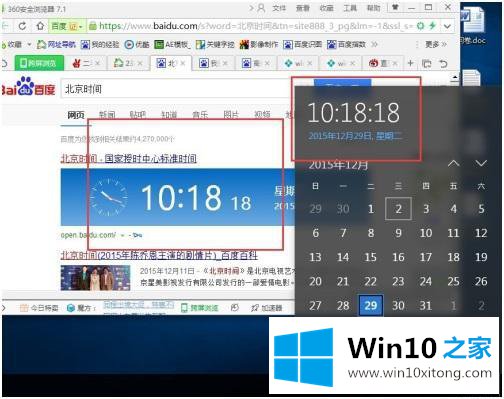
以上就是win10系统校准系统时间的方法步骤,有遇到系统时间不准这个问题的小伙伴们可以按上面的方法来进行校准。
上面的内容就是说win10 如何校准系统时间的方式方法,小编也是特意琢磨过的,我们很感谢各位对我们网站的关注,希望上面的文章对大家能够有所帮助。